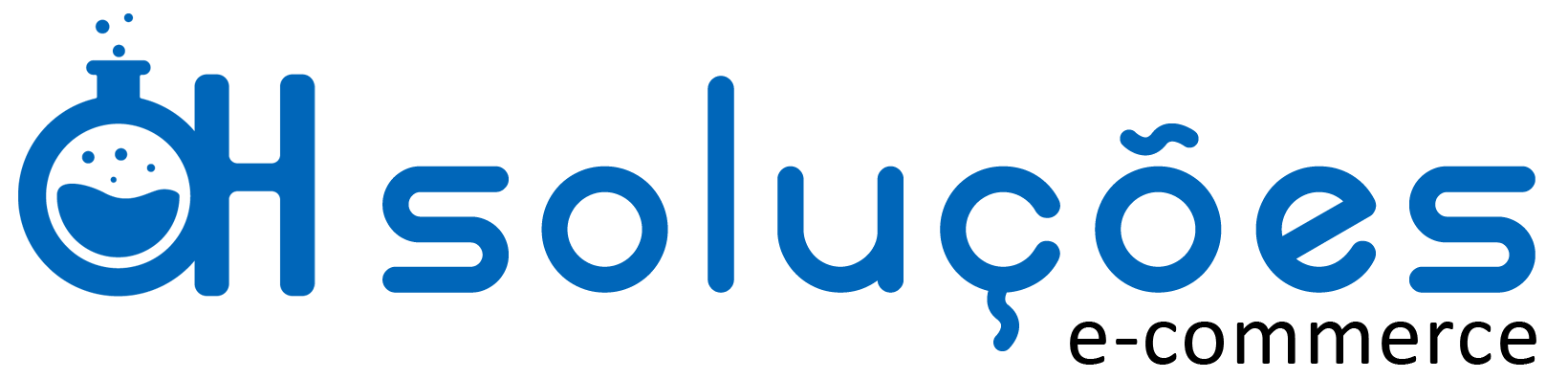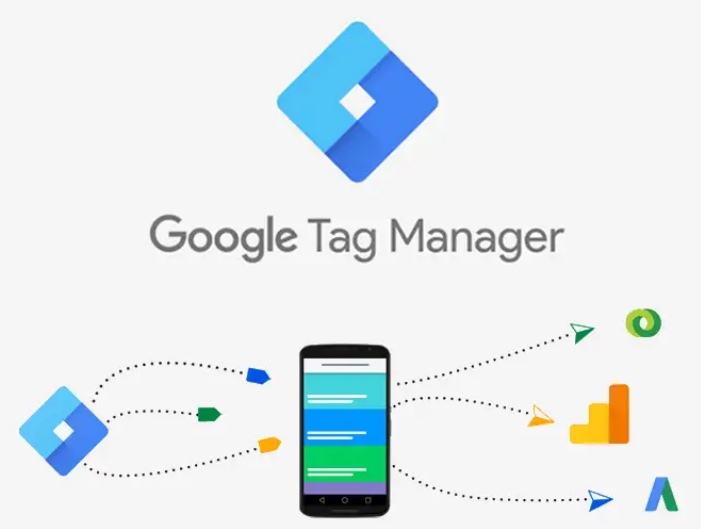
Já ouviu falar no Google Tag Manager? O Gerenciador de Tags do Google é ferramenta essencial para seu site. Saiba o que é o GTM e como usar!
Google Tag Manager é uma ferramenta gratuita do Google, pela qual é possível inserir apenas um código em um site, para depois instalar diversos serviços sem precisar mexer nesse código. Ao centralizar a gestão de códigos no GTM, o marketing ganha autonomia, melhora a produtividade e reduz custos com TI.
Como criar e instalar o GTM
Para começar, acesse http://www.google.com.br/tagmanager/ e faça login com sua conta do Google. Pode ser a mesma que você usar para acessar o Google Analytics.
Logo na primeira tela, o Google irá pedir para você criar uma conta no GTM (Google Tag Manager).
A forma de gestão das contas do GTM vai depender de você. Aqui na Resultados Digitais temos uma conta para a empresa e, dentro dessa conta, contêiners diferentes para sites diferentes, conforme explicaremos mais à frente.
Coloque o nome da sua empresa e pressione continuar:
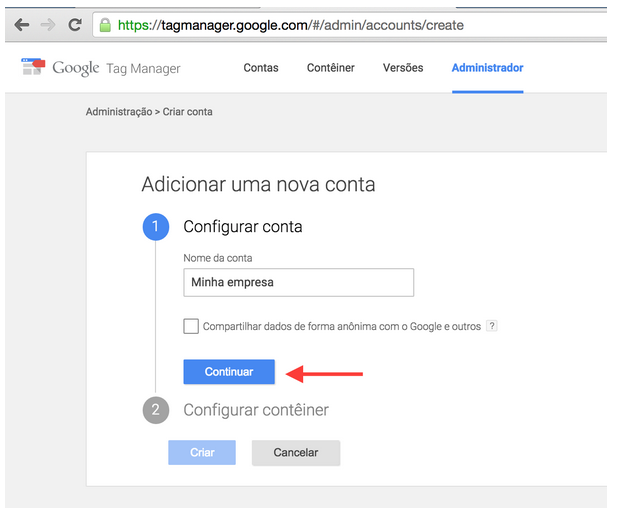
Coloque um nome para identificá-lo (pode ser um nome ou o próprio domínio da empresa, se preferir), selecione Web, pois é onde ele será usado e crie.
Aqui na Resultados Digitais nós temos um contêiner para cada site. Um para o site principal, outro para o site do RD Station (nosso software de Marketing Digital) e outros para os demais sites, como os cursos de Marketing Digital e os eventos, como o RD Summit.
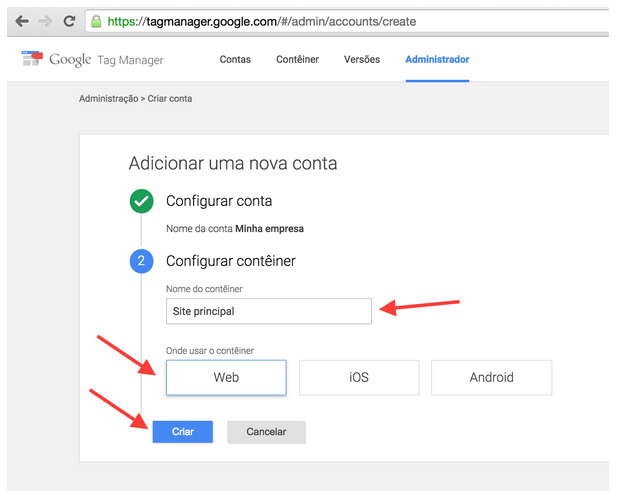
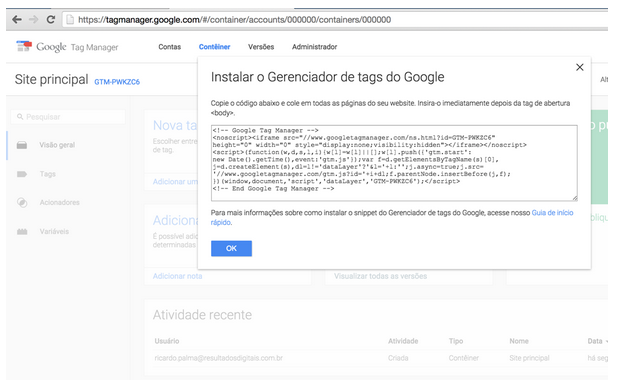
É importante lembrar que o código deve ser adicionado logo após a abertura do <body> no HTML, em todas as páginas que você desejar.
Após a instalação, será necessário adicionar tags ao contêiner. Nós daremos alguns exemplos ao longo deste post.
Depois de adicionar essas tags, você deverá publicar o contêiner, para que ele passe a carregar no site as tags que você adicionou. Lembro que, a cada atualização de tags do contêiner, será necessário republicá-lo para que haja efeito.
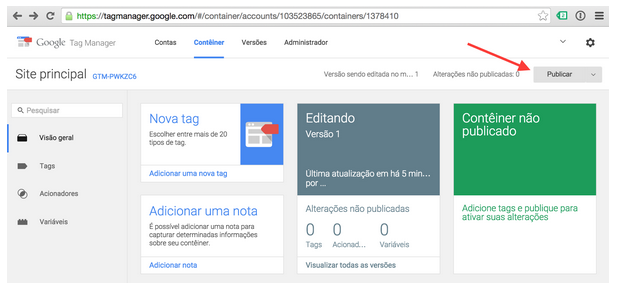
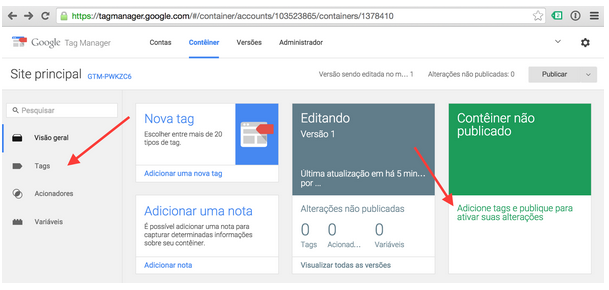
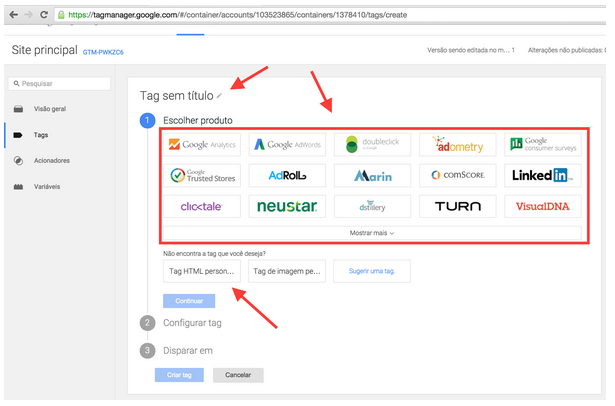
O G.A. é provavelmente a primeira ferramenta que qualquer empresa precisa instalar, a fim de começar a analisar o tráfego e o comportamento dos visitantes no site. Fazer isso dentro do GTM é muito simples, começando com um clique no menu “Tags”, no lado esquerdo da tela e em seguida clicar em “New”.
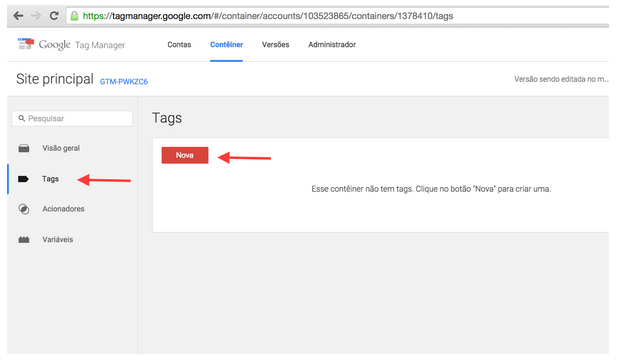
Apenas selecione o Google Analytics dentre as opções que apareceram e informe se você está usando o Universal Analytics ou a versão clássica da ferramenta.
Se você não sabe qual versão do Google Analytics sua empresa está usando, acesse este artigo na central de ajuda do Google.
Feito isso, é preciso informar ao GTM qual o ID do seu domínio (Web Property ID). Existem diversas formas de encontrar esse identificador, mas nossa indicação é, após logar na sua conta do Google Analytics, entrar no menu “Administrador” na parte superior, depois entrar na “Propriedade” em questão e clicar em “Configurações da propriedade”.
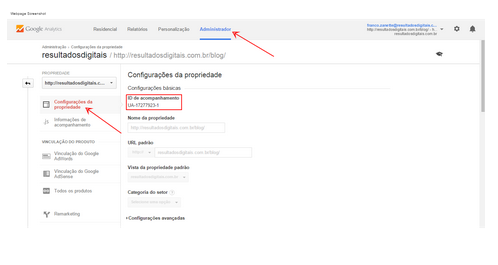
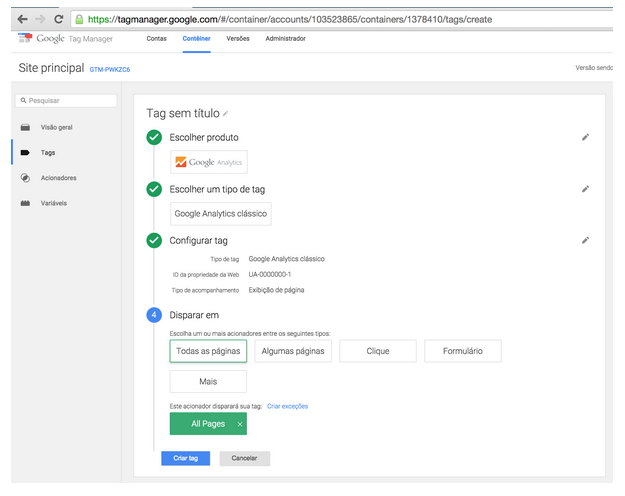
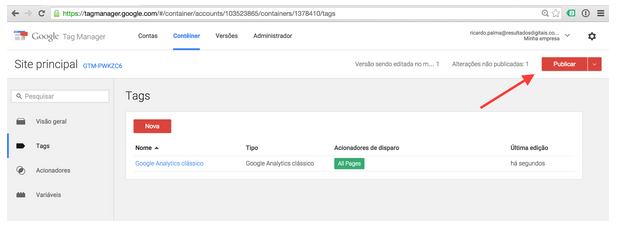
- Remarketing é algo muito bom pois exibe anúncios para quem já visitou determinadas páginas do site.
- Existem diversas ferramentas e cada uma pede um código diferente
- Usando o GTM, fica mais fácil instalar e fazer alterações sem pedir para um desenvolvedor
Segue o tutorial abaixo
Você pode instalar os pixel ou códigos de remarketing através da criação desde criar uma TAG para cada função, dessa forma você organiza cada TAG afirmando que cada uma é um código diferente. Com isso tirar ou pausar fica uma ação mais fácil.
Inserindo a TAG do código de Remarketing do Google Adwords
Selecione o produto “Google Ads” e selecione o tipo de tag “Remarketing do Google AdWords” e para configurar a tag, você precisa colocar o número do ID de conversão do Google.
Encontre o Código de Conversão/Remarketing:
- Faça login na sua conta do Google AdWords em https://adwords.google.com
- Clique na guia Campanhas.
- Na sua lista de campanhas à esquerda, clique em Biblioteca e público compartilhado.
- Clique no botão “Detalhes da Tag”, após em “Configurações” e por último em “Visualizar a tag do Google Adwords para websites”.
Na caixa do código, o número depois de “var google_conversion_id = ” é o código de Remarketing/Conversão.
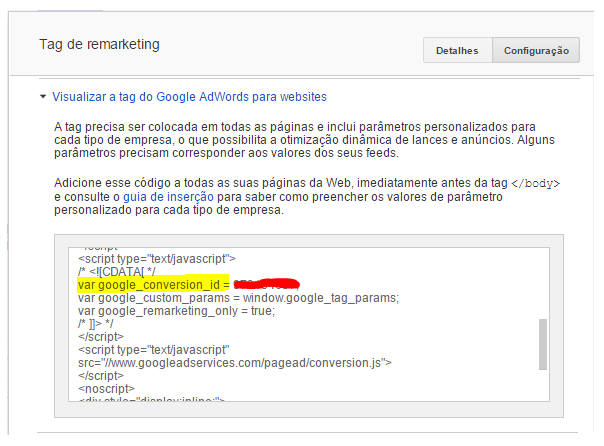
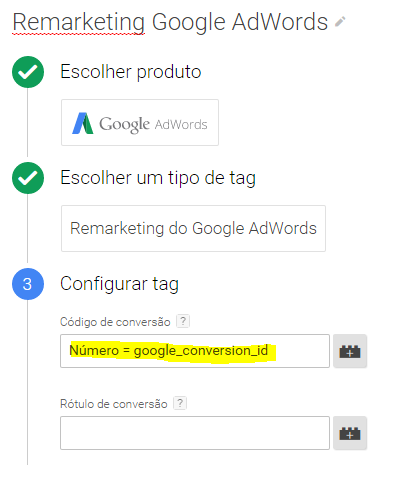
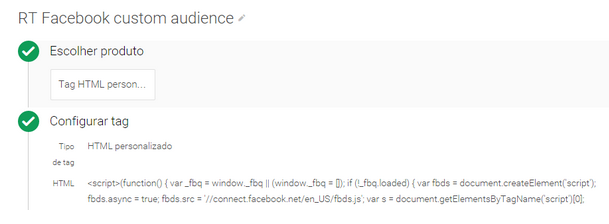
Inserindo a TAG do código de Retargeting do Facebook Ads
O processo é bem semelhante ao inserir do Google AdWords mencionado acima, você seleciona o produto como “Tag HTML personalizada”.
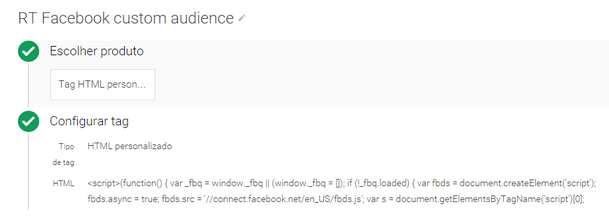
Encontre o código do Retargeting do Facebook Ads:
Acesse o gerenciador de anúncios do Facebook Ads e selecione “Ferramentas > Públicos” ou clique nesse link para ir direto
Selecione sua lista de Público Pesonalizados ou caso ainda não tenha crie clicando no botão “Criar público” e “Tráfego no site” dessa forma você vai criar uma lista de pessoas que visitam seu site ou visualizam páginas específicas.
Após selecionar, clique no botão “Ações” e “Pixel de visualização”
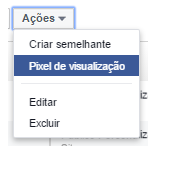
Copie o código apresentado e coloque na “Configuração da Tag” no Google Tag Mananger.
Como instalar outros scripts no GTM
O mesmo que mostramos para o código de remarketing do Facebook também vale para outras ferramentas.
Tendo o contêiner do GTM instalado, fica mais fácil instalar também outros serviços que são de grande utilidade para o Marketing. Alguns desses serviços são:
- Ferramentas de análise, como o Heap Analytics, KISSmetrics, Clicktale e Crazyegg;
- Ferramentas para testes A/B, como o Optimizely e próprio Google Analytics (código específico para esse tipo de teste);
- Ferramentas de exit-intent e outros recursos de captura e email, como Optinmonster e Picreel
Para instalar um script qualquer no GTM, primeiro crie a conta no serviço que você quer instalar, pegue o código fornecido por esse serviço, crie uma nova tag no GTM e escolha Tag HTML personalizada:
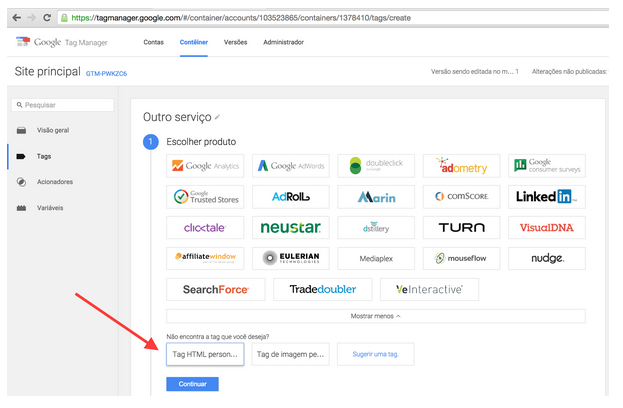
É importante sempre se lembrar de aplicar ao contêiner quaisquer alterações que você faça a ele.
Fonte : Resultados Digitais